- 公開日:
PDFを白黒反転させるフリーソフト3選
黒い背景の文書などは、印刷時のインクの消耗が激しかったり余白にメモができなかったりするため、白黒反転して印刷したい場合があります。
また、文書にマッチした雰囲気を出すため白い背景の文書を黒の背景に白黒反転したい場合もあります。
いずれも無料でPDFを白黒反転にできるフリーソフト3つをご紹介しています。
Adobe Acrobat Readerの基本情報
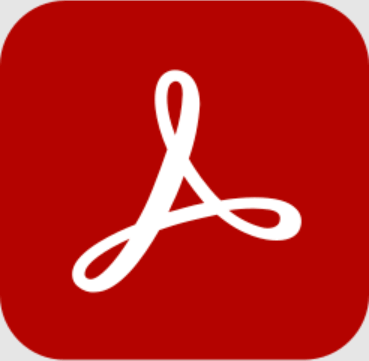
Adobe Acrobat Reader
日本語: 〇
オンライン(インストール不要): 〇
オフライン(インストール型): 〇
Adobe Acrobat ReaderでPDFを白黒反転させる方法
Adobe Acrobat ReaderでPDFを白黒反転させる方法をご紹介します。
PDFの閲覧や署名、文書の白黒反転ができる無料のソフトウェアです。アカウント登録不要でダウンロード可能です。
閲覧ソフトのため、PDFの編集や結合、変換などはAdobe Acrobat Readerの上位版である有料プラン「Acrobat Pro」を購入する必要があります。
今回はWindows 11を使って、Adobe Acrobat Readerのデスクトップ版でPDFを白黒反転させる方法をご紹介します。
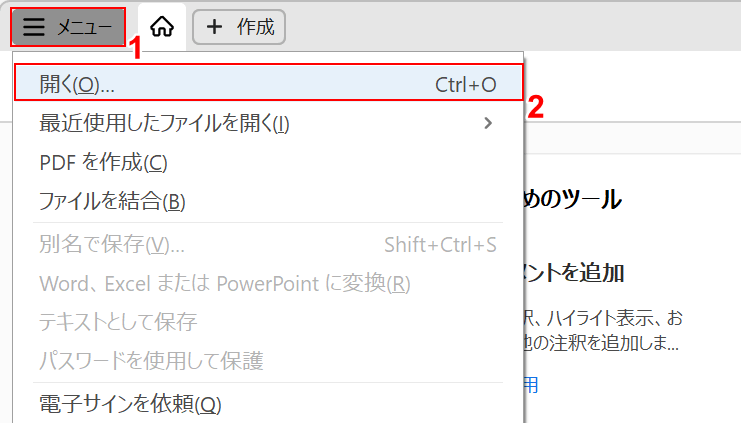
Adobe Acrobat Readerを起動します。
①画面左上の「メニュー」、②「開く」の順に選択します。
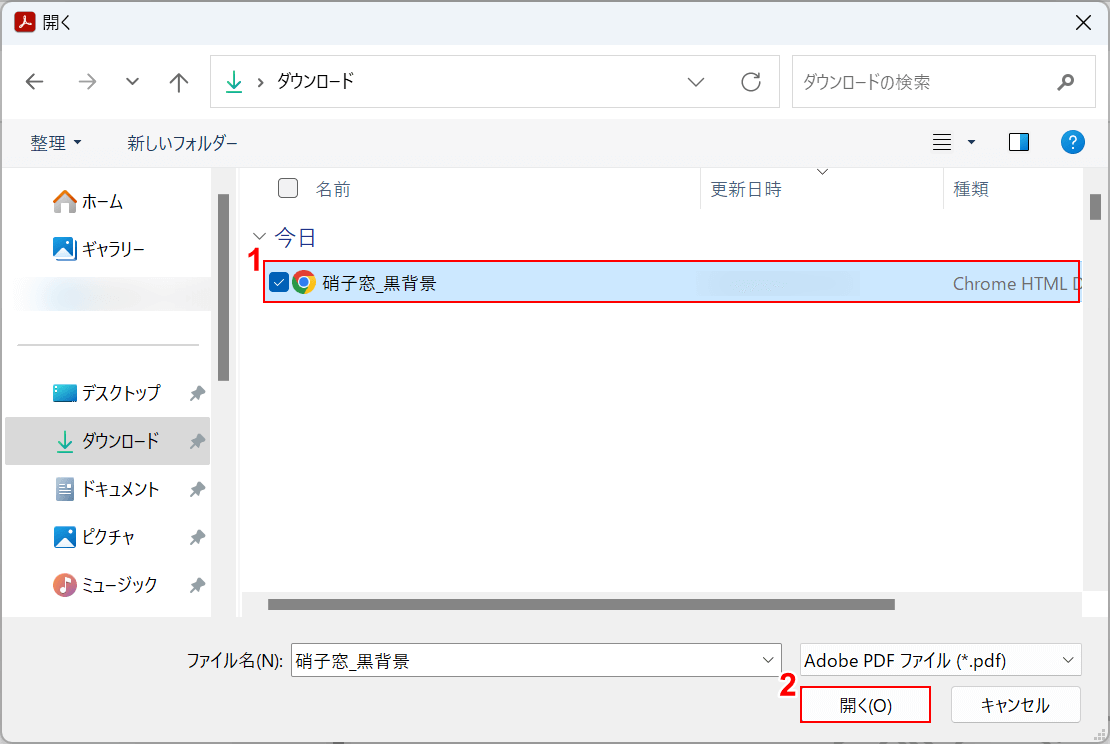
「開く」ダイアログボックスが表示されます。
①白黒反転したいPDFファイル(例:硝子窓_黒背景)を選択し、②「開く」ボタンを押します。
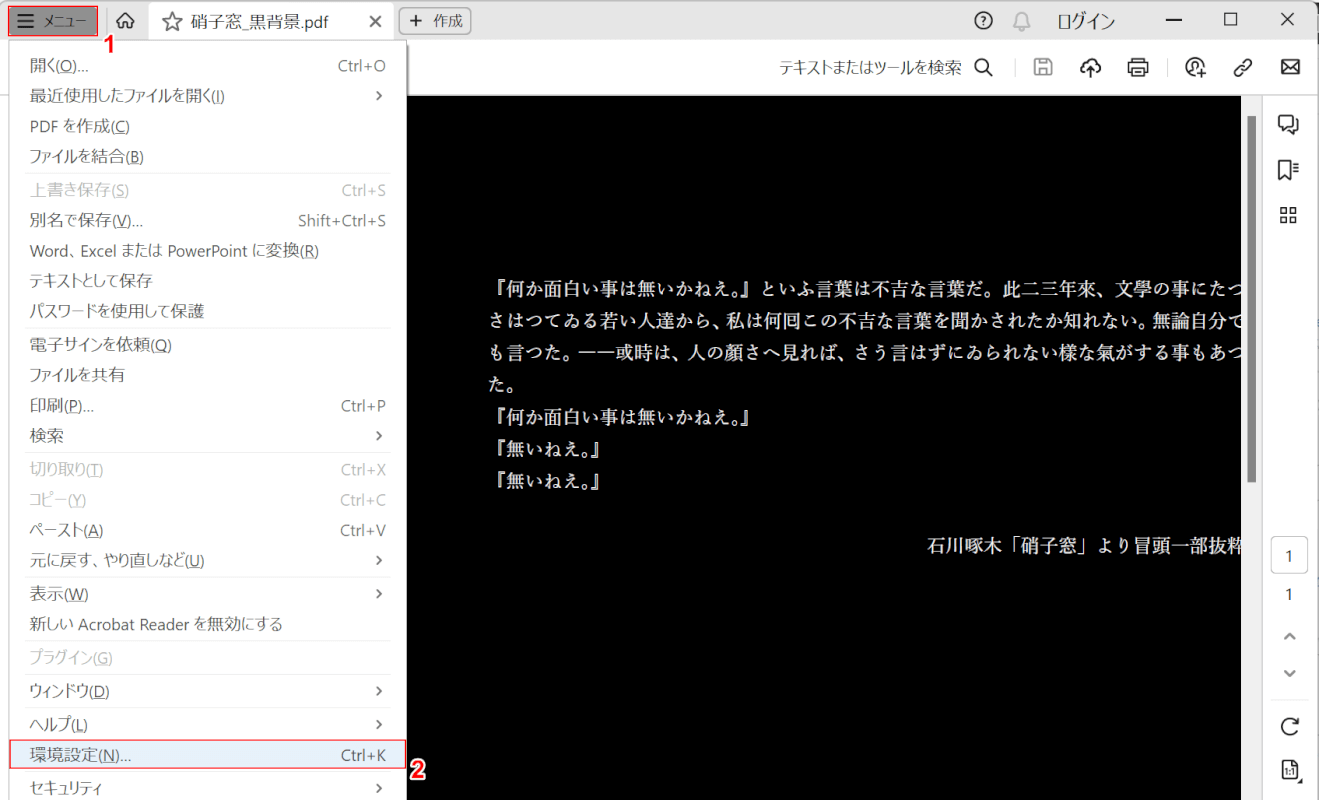
選択したPDFファイルが表示されました。
今回は、上の画像のような黒い背景に白のテキストの文書を白黒反転させる場合を例にご説明します。
①画面左上の「メニュー」、②「環境設定」の順に選択します。
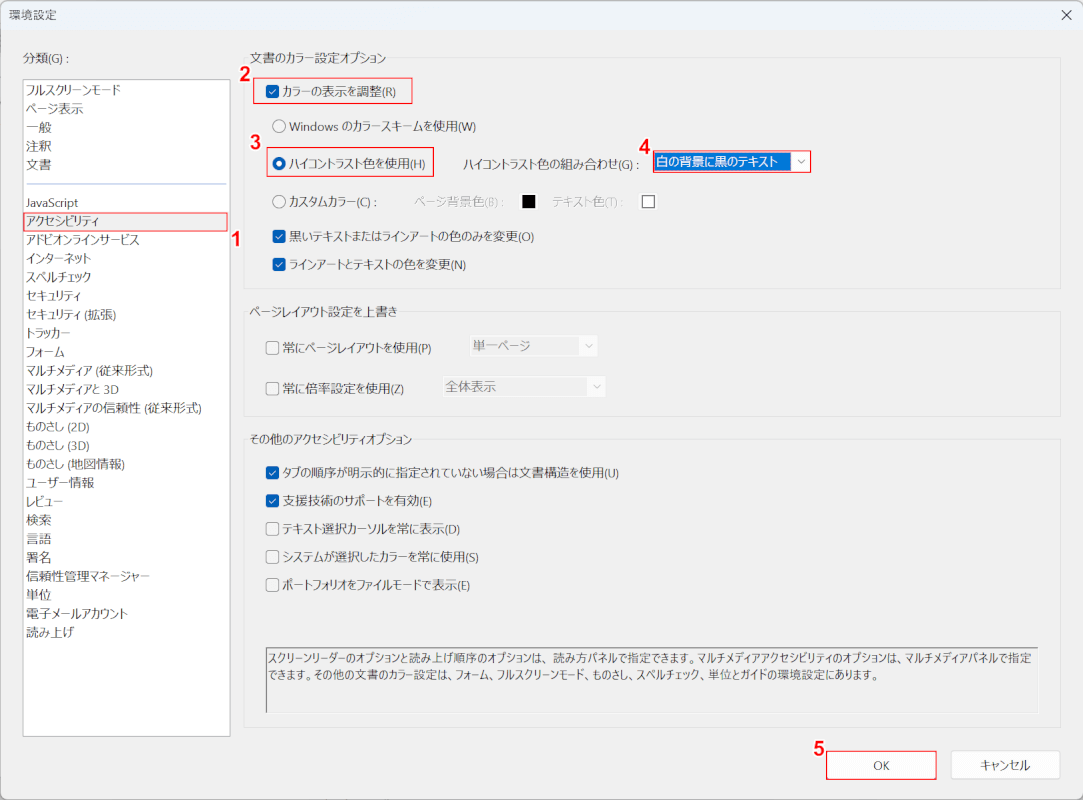
「環境設定」ダイアログボックスが表示されます。
①分類で「アクセシビリティ」を選択します。
②「カラーの表示を調整」にチェックを入れ、③「ハイコントラスト色を使用」を選択します。
④「ハイコントラスト色の組み合わせ」で任意の組み合わせ(例:白の背景に黒のテキスト)を選択し、⑤「OK」ボタンを押します。
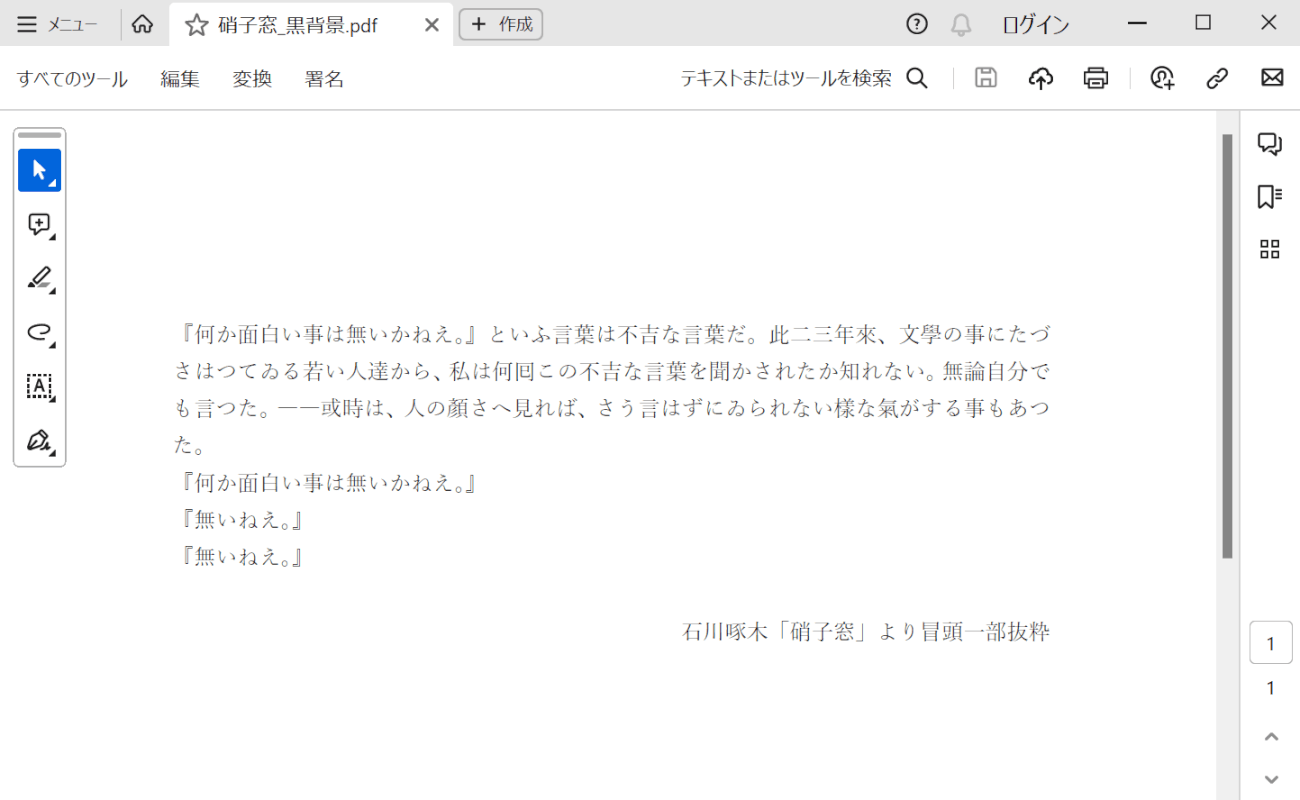
黒い背景だった文書が上の画像のように白黒反転し、白い背景に変換され表示されました。
Foxit PDF Editorの基本情報

Foxit PDF Editor
日本語: 〇
オンライン(インストール不要): ×
オフライン(インストール型): 〇
Foxit PDF EditorでPDFを白黒反転させる方法
Foxit PDF EditorでPDFを白黒反転させる方法をご紹介します。
無料版は有料版のほとんどの機能を使用できますが、試用期限はダウンロードから14日間です。
氏名/メールアドレスの簡単なアカウント登録をすれば無料版のダウンロードが可能です。
今回はWindows 11を使って、Foxit PDF Editorのデスクトップ版でPDFを白黒反転させる方法をご紹介します。
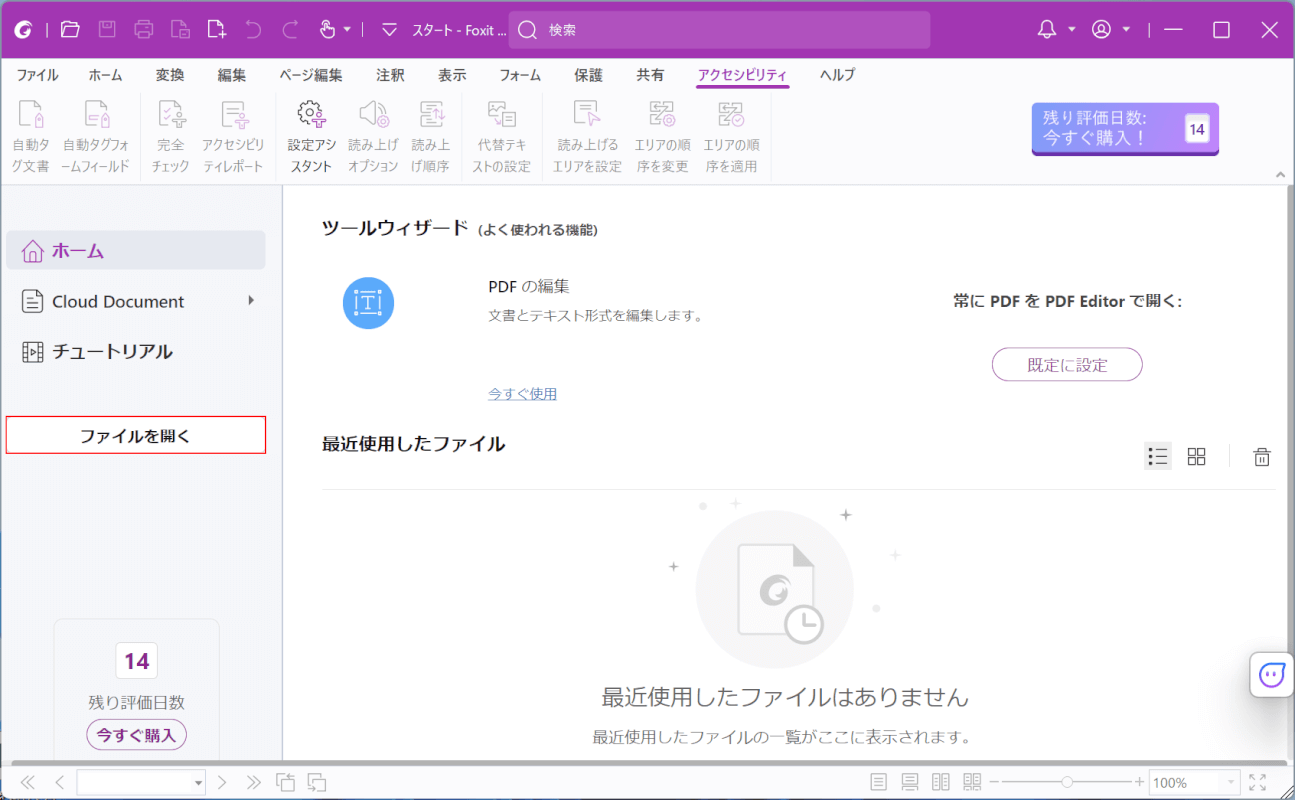
Foxit PDF Editorを起動します。
画面左の「ファイルを開く」ボタンを押します。
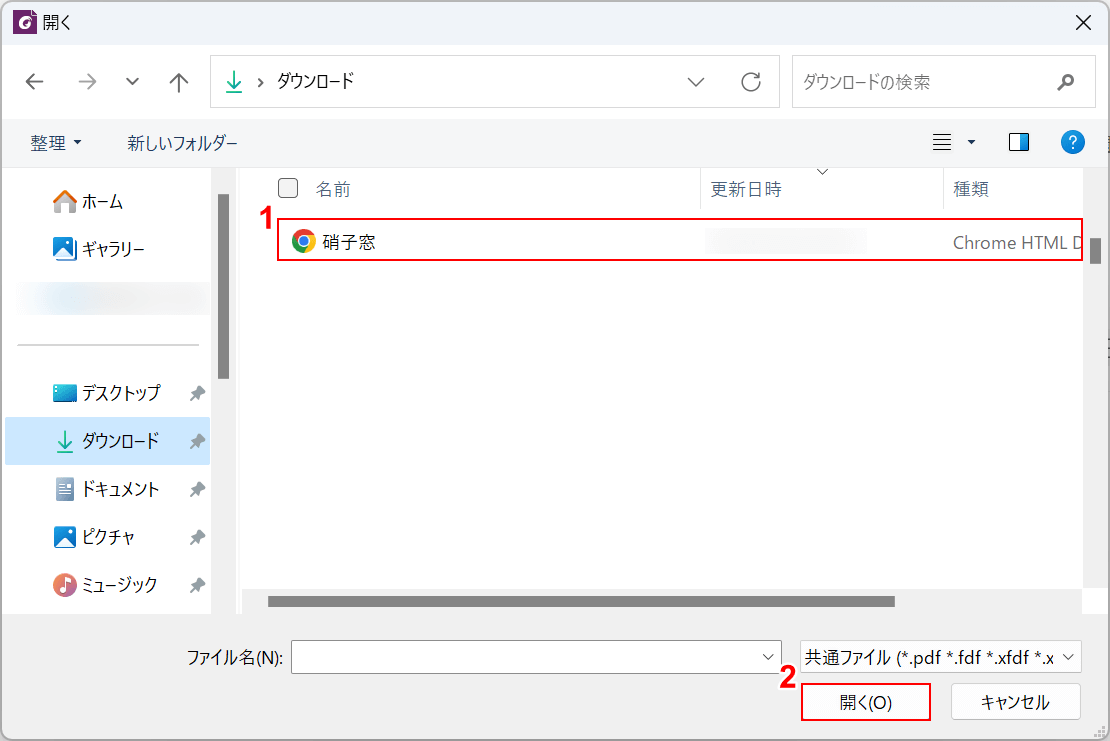
「開く」ダイアログボックスが表示されます。
①白黒反転したいPDFファイル(例:硝子窓)を選択し、②「開く」ボタンを押します。
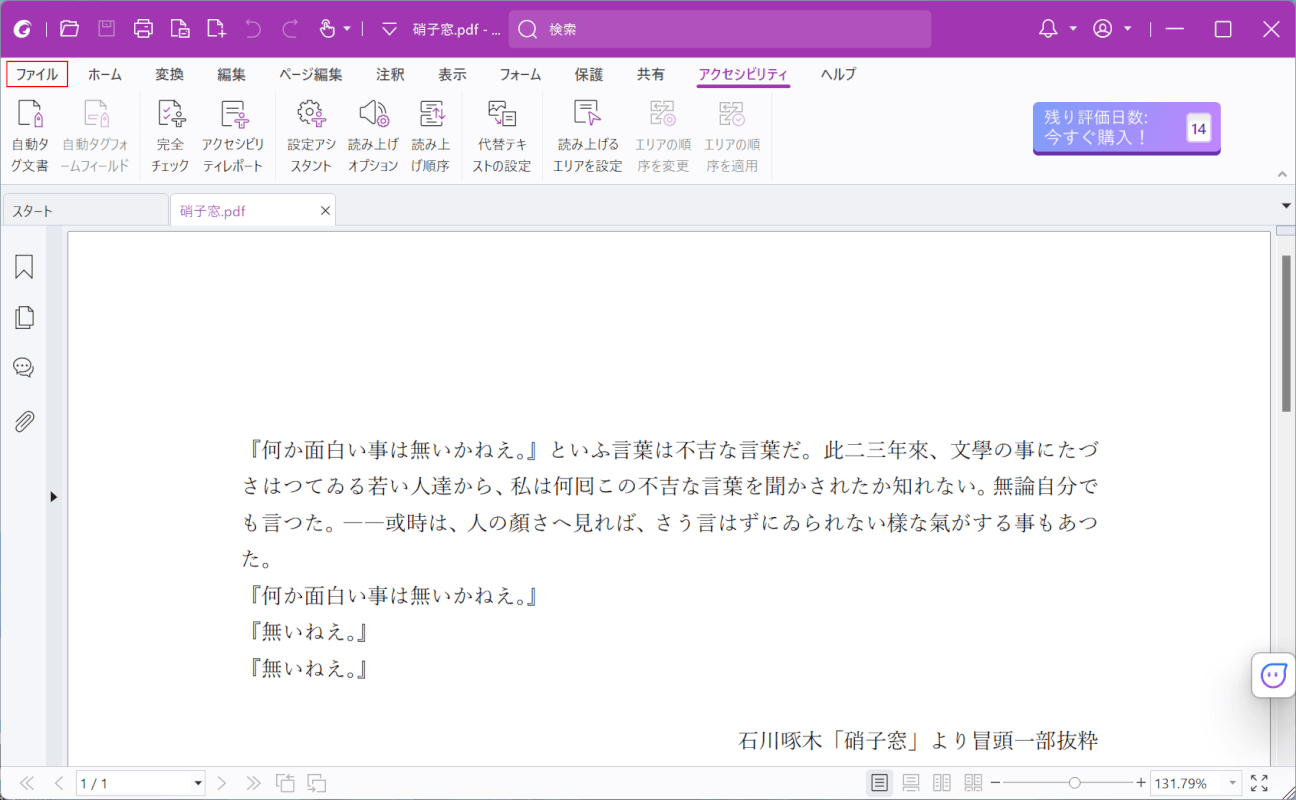
選択したPDFファイルが表示されました。
今回は、上の画像のような白い背景に黒のテキストの文書を白黒反転させる場合を例にご説明します。
画面左上の「ファイルタブ」を選択します、
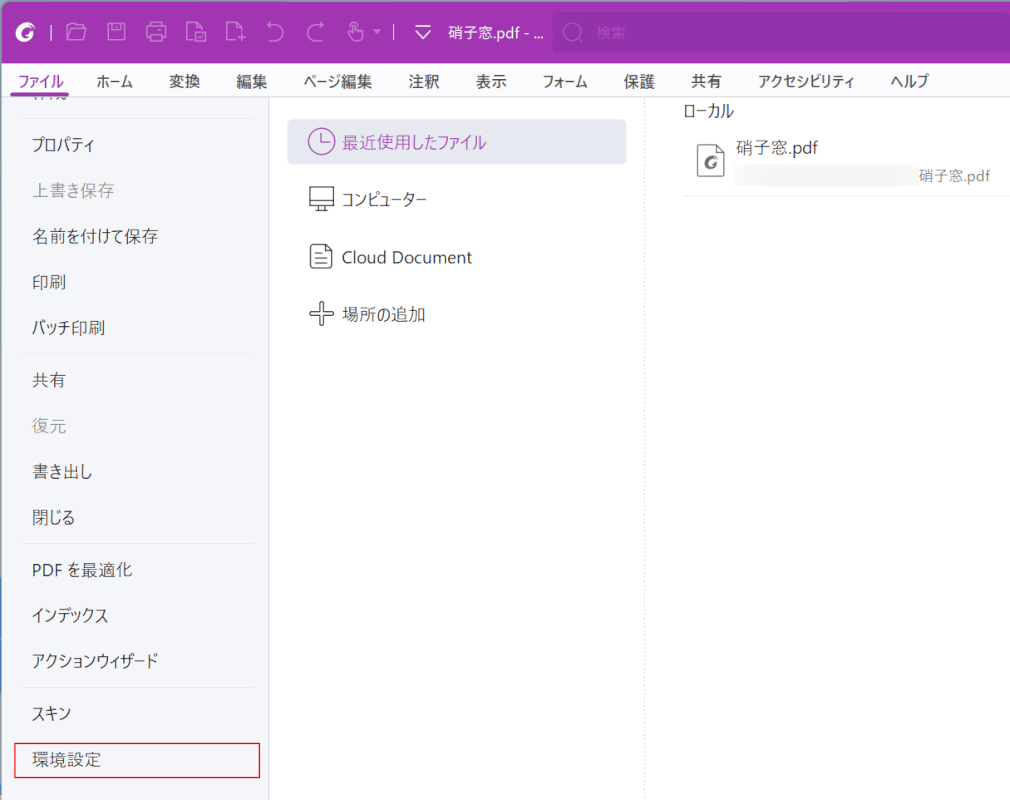
「環境設定」を選択します。
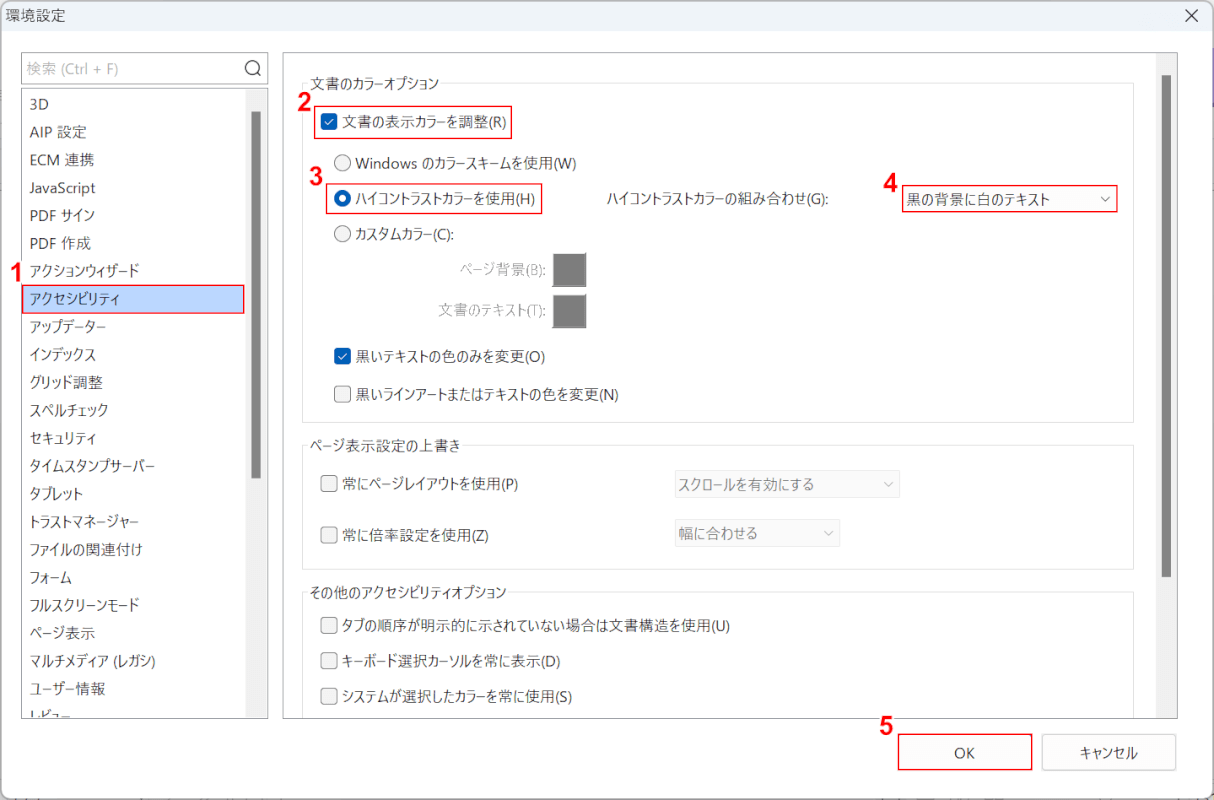
「環境設定」ダイアログボックスが表示されます。
①「アクセシビリティ」を選択します。
②「文書の表示カラーを調整」にチェックを入れ、③「ハイコントラストカラーを使用」を選択します。
④「ハイコントラストカラーの組み合わせ」で任意の組み合わせ(例:黒の背景に白のテキスト)を選択し、⑤「OK」ボタンを押します。
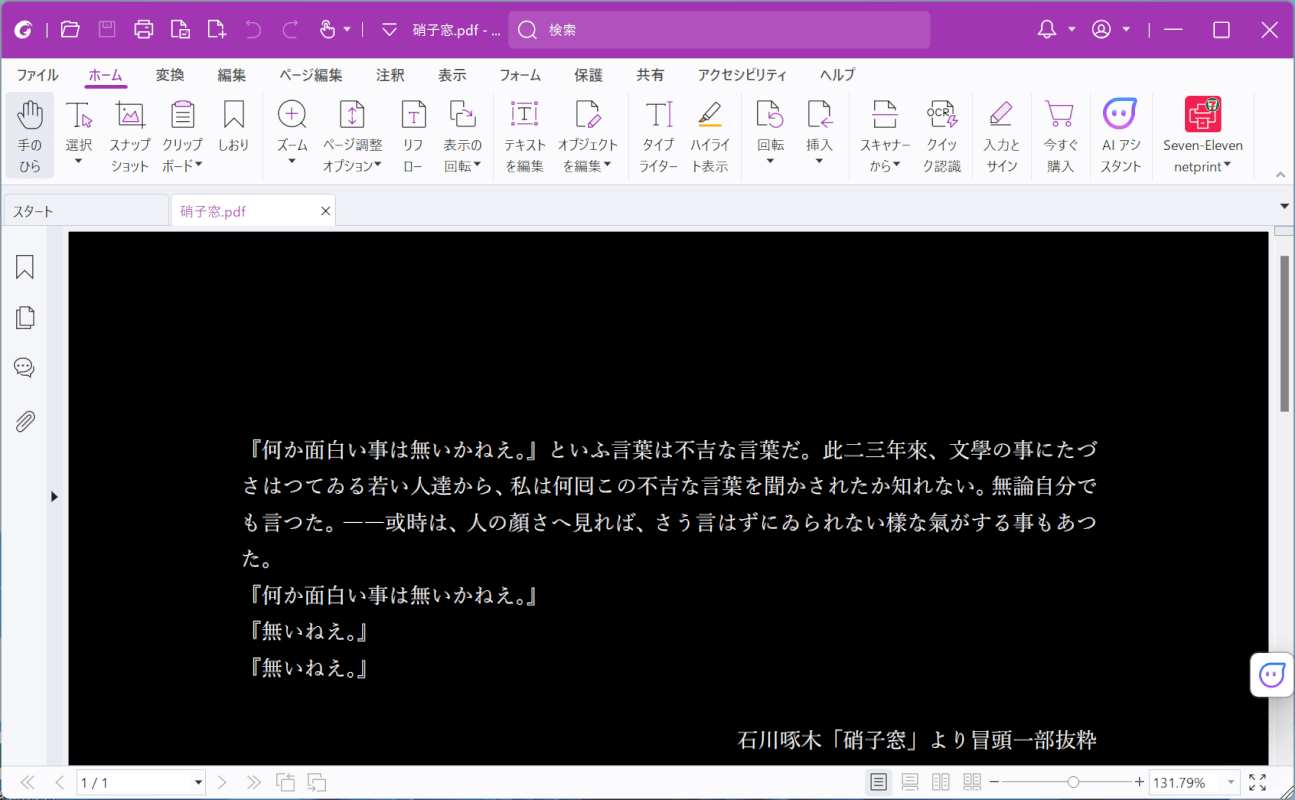
白い背景だった文書が上の画像のように白黒反転し、黒い背景に変換され表示されました。
PDF-XChange Editorの基本情報

PDF-XChange Editor
日本語: 〇
オンライン(インストール不要): ×
オフライン(インストール型): 〇
PDF-XChange EditorでPDFを白黒反転させる方法
PDF-XChange EditorでPDFを白黒反転させる方法をご紹介します。
デスクトップ版はWindowsのみに対応しており、簡単な無料トライアルの申し込みをするとすべての機能を無料で使用できます。
一部機能を除き無料版でPDFファイルを保存すると透かしが入りますが、白黒反転は透かしなしで利用可能です。
今回はWindows 11を使って、PDF-XChange Editorのデスクトップ版でPDFを白黒反転させる方法をご紹介します。
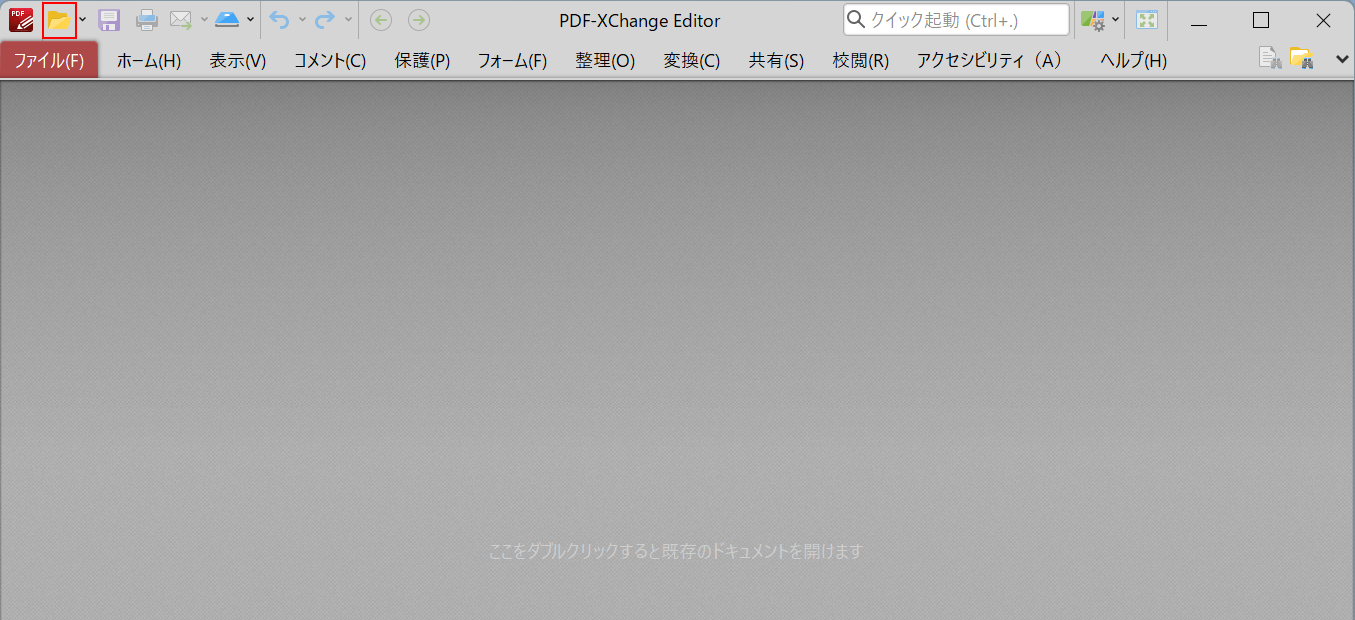
PDF-XChange Editorを起動します。
画面左上の「開く」ボタンを押します。
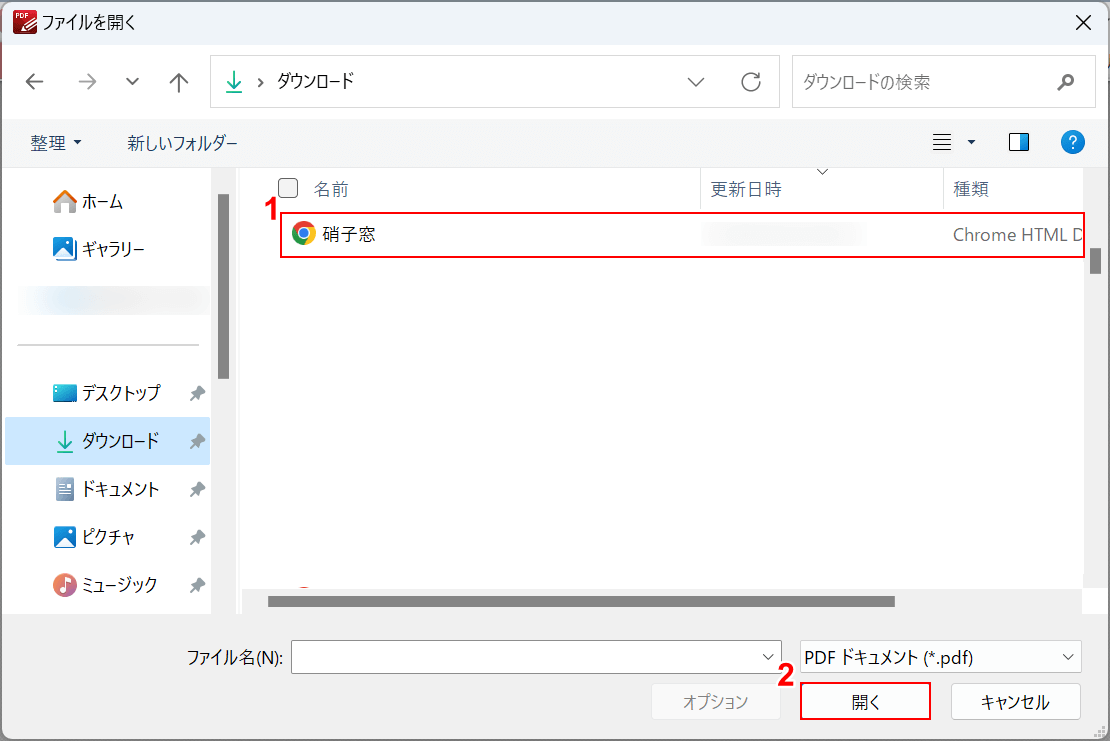
「ファイルを開く」ダイアログボックスが表示されます。
①白黒反転したいPDFファイル(例:硝子窓)を選択し、②「開く」ボタンを押します。
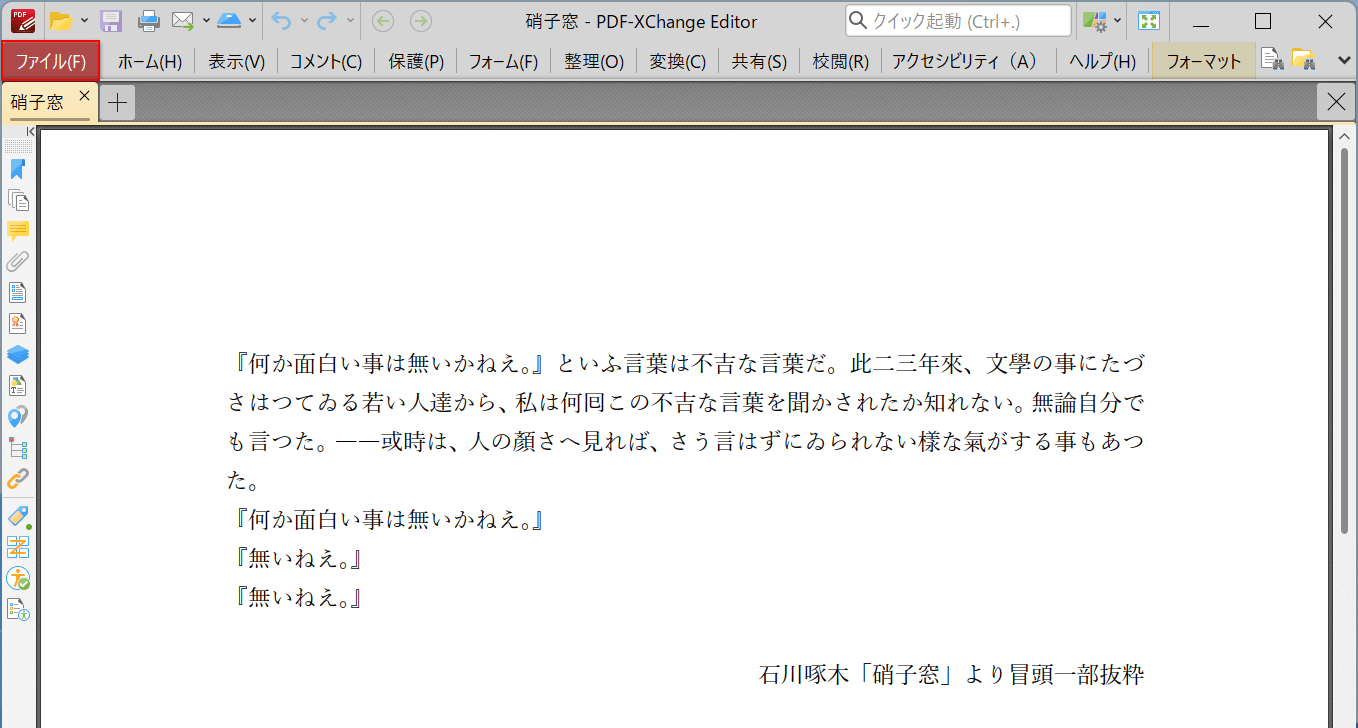
選択したファイルが表示されました。
今回は、上の画像のような白い背景に黒のテキストの文書を白黒反転させる場合を例にご説明します。
画面左上の「ファイルタブ」を選択します。
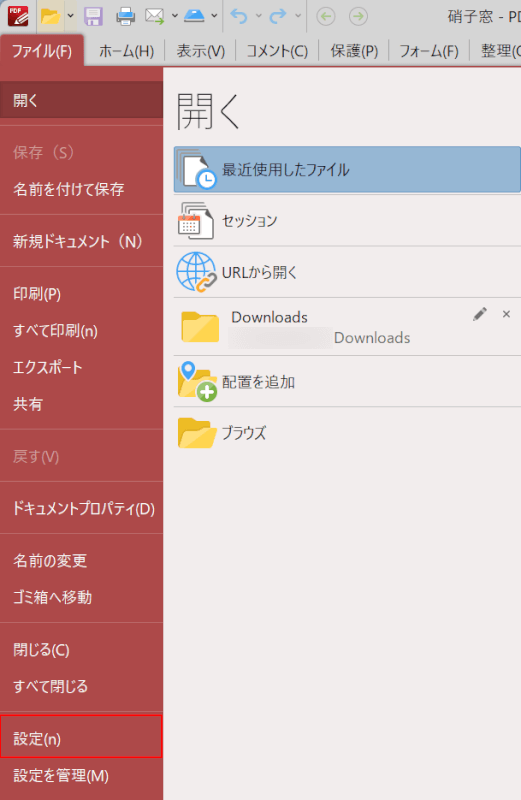
「設定」を選択します。
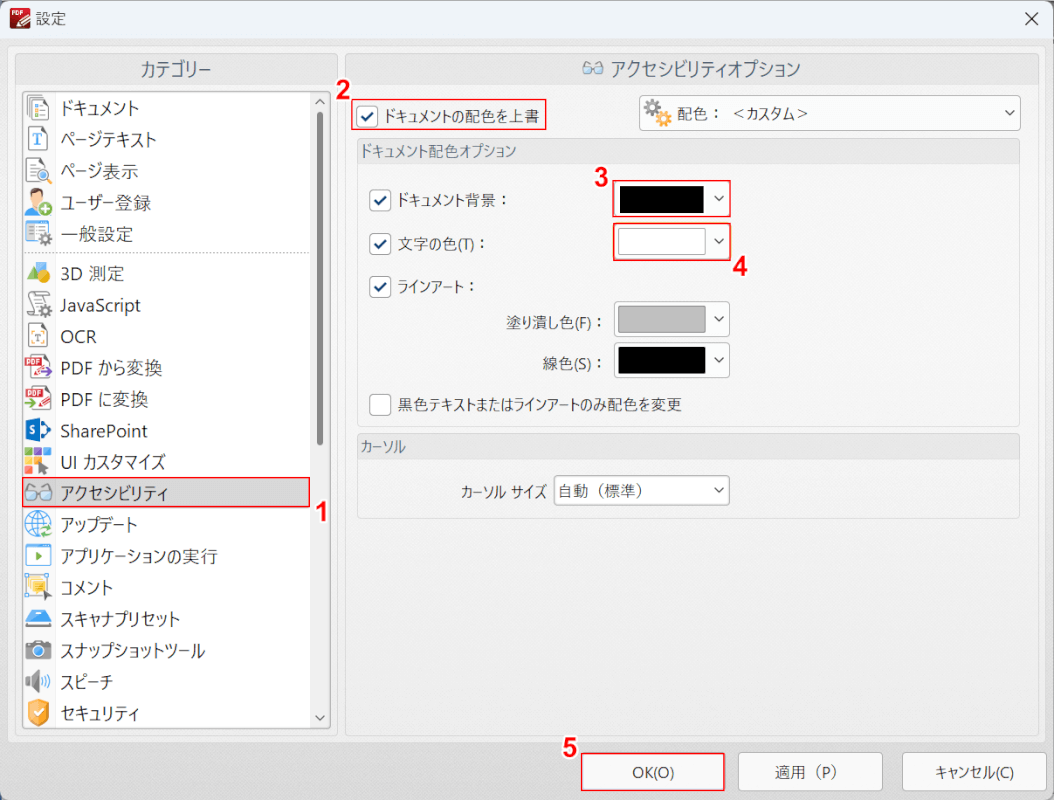
「設定」ダイアログボックスが表示されます。
①「アクセシビリティ」を選択し、②「ドキュメントの配色を上書」にチェックを入れます。
③「ドキュメント背景」で任意の色(例:黒色)、④「文字の色」で任意の色(例:白色)の順に選択します。
⑤「OK」ボタンを押します。
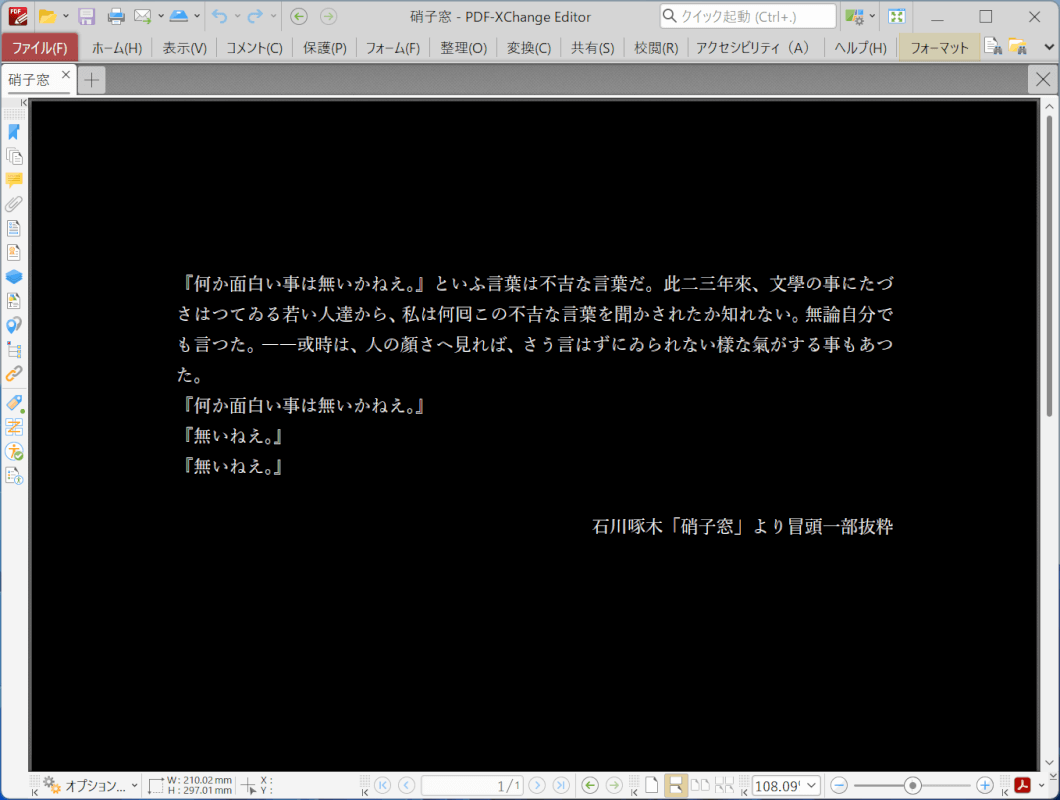
白い背景だった文書が上の画像のように白黒反転し、黒い背景に変換され表示されました。
問題は解決できましたか?
記事を読んでも問題が解決できなかった場合は、無料でAIに質問することができます。回答の精度は高めなので試してみましょう。
- 質問例1
- PDFを結合する方法を教えて
- 質問例2
- iLovePDFでできることを教えて

コメント
この記事へのコメントをお寄せ下さい。